삼성 휴대폰이 계속 다시 시작되는 것을 보는 것보다 더 실망스러운 것은 없습니다. Android 개발 언어로 알려진 것처럼 이러한 무작위 재부팅 문제는 매우 일반적입니다. 그러나 그런 일이 발생하면 확실히 즐거운 일이 아니라 그저 좌절감만 느낄 뿐입니다.
운 좋게도 이 가이드에서는 삼성 기기가 계속 다시 시작되는 일반적인 이유와 도움이 되는 수정 사항을 안내합니다. 그럼 한 번 보세요.

1부: 삼성 휴대폰/태블릿이 계속해서 다시 시작되는 이유는 무엇입니까?
2부: 지속적으로 재부팅되는 삼성 휴대폰에서 데이터를 복구하는 방법
3부: 삼성 태블릿/휴대폰에서 계속 재부팅/재시작되는 문제를 해결하는 방법
삼성 전화가 계속해서 다시 시작됩니까? 이유는 무엇일까요? 글쎄요, 문제 자체는 매우 성가시고 삼성 태블릿에 대한 애정에 부정적인 영향을 미칠 수 있습니다. 태블릿 장치는 사용할 때 즐거움을 가져다주는 깔끔한 장치이기 때문에 확실히 부끄러운 일입니다.
다음과 같은 이유로 삼성 휴대폰이 계속해서 다시 시작될 수 있습니다.
1. 휴대폰 하드웨어 손상: 화면 등 휴대폰 구성 요소에 손상이 있을 경우 계속 재부팅이 발생할 수 있습니다.
2. 소프트웨어 또는 타사 앱의 결함: 인증되지 않고 장치와 호환되지 않는 앱을 다운로드한 경우 반복적으로 다시 시작될 수 있습니다.
3. 헐거워진 배터리: 대부분 이 문제는 탈착식 배터리가 장착된 장치에서 발생합니다. 따라서 삼성 가젯을 다시 시작하는 원인은 느슨한 배터리일 수 있습니다.
이는 삼성 장치가 계속해서 다시 시작되는 이유 중 일부일 뿐입니다. 문제를 해결하는 방법을 알아 보려면 계속 읽으십시오.
삼성이 지속적으로 재부팅되는 문제를 해결하기 전에 장치에서 데이터를 복원하여 데이터가 안전한지 확인해야 합니다. 그러기 위해서는 이 Broken Android Data Extraction 소프트웨어가 필요합니다. 이 도구는 상황에 관계없이 도움이 되며, 손상된 장치에서 몇 분 안에 데이터를 복구 할 수 있습니다.
현재 이 소프트웨어는 Samsung Galaxy S6/S5/S4, Samsung Galaxy Note 5/Note 4/Note 3 및 Samsung Galaxy Tab Pro 10.1을 지원합니다. 앞으로는 개선될 것입니다.
이 Android 데이터 추출 프로그램을 다운로드할 수 있습니다.
계속 다시 시작되는 삼성 장치에서 데이터를 복구하는 간단한 단계는 다음과 같습니다.
1단계: 컴퓨터에서 손상된 Android 데이터 복구 소프트웨어를 실행하고 USB를 통해 삼성 휴대폰을 PC에 연결합니다. 그러면 소프트웨어가 장치를 감지합니다.
2단계: 시작을 탭하여 삼성 휴대폰 모델을 선택하고 확인을 클릭합니다. 그런 다음 인터페이스의 안내에 따라 휴대폰을 다운로드 모드로 전환하세요.

3단계: 소프트웨어가 복구 패키지 다운로드를 시작하고 장치를 분석합니다. 스캔이 완료되면 모든 데이터가 목록에 표시됩니다. 보관할 파일을 선택하고 복구 를 탭합니다.

또한보십시오:
화면이 깨진 잠긴 Android 기기에서 데이터를 복구하는 것이 가능합니까? 어쩌면 이 글이 당신에게 도움이 될 수도 있습니다.
신뢰할 수 있는 루팅 프로그램을 선택하기만 하면 삼성 모바일 장치를 루팅하는 것은 쉽습니다.
다음은 계속해서 다시 시작되는 Samsung 문제를 해결하는 데 도움이 될 수 있는 최고의 솔루션입니다.
Android 기기에 많은 양의 데이터가 저장되면 둔감해집니다. 그리고 데이터나 캐시 파일이 많으면 예상치 못한 재시작 문제와 같은 시스템 문제가 발생합니다. 따라서 공간을 확보하려면 청소해야 합니다. 캐시된 데이터를 지우려면 설정 > 앱 > 저장소 로 이동한 후 캐시 지우기를 클릭하세요.

더 읽어보기: 고장난 Android 휴대폰에서 사진을 꺼내고 싶으십니까? 여기 가이드가 있습니다.
자동 최적화 기능을 끄면 문제가 해결될 수도 있습니다. 자동 최적화를 비활성화하려면 다음을 수행하십시오.
설정 > 배터리 및 장치 관리 > 추가 옵션 (세로 점 3개)으로 이동하여 자동화를 선택합니다. 여기에서 매일 자동 최적화 근처에 있는 토글을 끕니다. 이렇게 하면 문제가 해결됩니다.
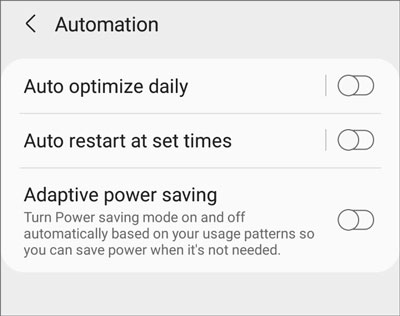
필요할 수도 있습니다. 공장 초기화 후 연락처를 다시 가져오려는 경우 이러한 방법이 유용할 수 있습니다.
삼성 장치에는 자동 재시작 기능이 제공되므로 해당 기능을 끄고 문제가 해결되었는지 확인할 수 있습니다. 실수로 활성화했을 수도 있으므로 확인하고 켜져 있으면 끄십시오.
자동 재시작 기능을 비활성화하려면 설정 으로 이동하여 설정된 시간에 자동 재시작을 검색하세요. 그런 다음 해당 아이콘을 끄십시오.
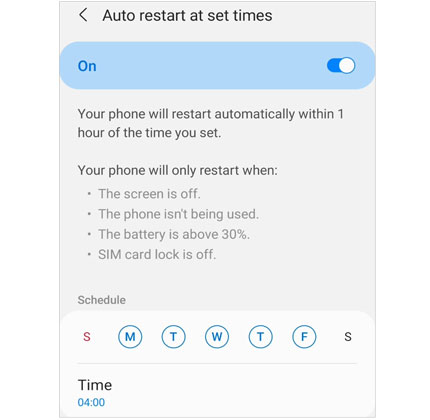
휴대폰 설정에서 앱 기본 설정을 재설정해 볼 수도 있습니다. 장치의 데이터에는 영향을 미치지 않습니다. 그러나 설정은 원래 값으로 재설정됩니다.
이렇게 하려면 설정 앱으로 이동하여 앱 을 선택하세요. 그런 다음 메뉴 아이콘을 선택하고 앱 기본 설정 재설정 > 재설정 버튼을 클릭합니다.

매번 삼성 태블릿이 다시 시작되는 문제는 최근 소프트웨어 업데이트로 인해 발생할 수 있습니다. 문제를 해결하려면 소프트웨어를 최신 버전으로 업데이트해야 합니다.
그렇게 하려면 설정 으로 이동하여 소프트웨어 업데이트를 클릭하세요. 다운로드를 선택하고 사용 가능한 옵션 중에서 설치합니다.

보너스: 다음은 Android 내부 메모리에서 삭제된 파일을 손쉽게 복구할 수 있는 11가지 최고의 Android 용 복구 도구 입니다.
위의 수정 사항을 수행한 후에도 휴대폰이 여전히 정상적으로 작동하지 않으면 문제 해결을 위해 소프트웨어를 사용해 볼 때입니다. 문제 해결에 도움이 되는 최고의 소프트웨어는 Android 시스템 복구 입니다. 실제로 이것은 대부분의 삼성 휴대폰과 호환되므로 데이터 손실 없이 삼성이 계속 다시 시작하는 문제를 해결하는 가장 좋은 도구입니다.
과정은 매우 간단하며 몇 번의 클릭만으로 문제를 해결할 수 있습니다. 게다가, 이 프로그램을 사용하면 삼성 블랙 스크린 , 앱이 작동하지 않음, 부팅 루프에 걸리는 등의 다른 시스템 오류를 수정할 수 있습니다.
아래에서 이 시스템 복구 소프트웨어를 다운로드하세요.
다음은 시스템 복구 소프트웨어로 계속 다시 시작되는 삼성 휴대폰을 수정하는 방법입니다.
1단계: 소프트웨어 설치
컴퓨터에 이 복구 소프트웨어를 설치하고 실행하십시오.
2단계: 정보 선택
시스템 복구 > Android 복구를 선택하고 데이터 케이블을 사용하여 삼성 장치를 PC에 연결합니다.

삼성 장치를 계속 재부팅하고 다시 시작하는 문제를 해결하려면 주어진 목록에서 장치 정보를 선택해야 합니다.

3단계: 삼성 휴대폰/태블릿 다시 시작 문제 해결
다음 아이콘을 누르고 000000을 입력하여 확인하세요. 소프트웨어를 사용하려면 다운로드 모드로 들어가려면 화면의 단계를 따라야 합니다. 그런 다음 다음을 탭하면 소프트웨어가 삼성 장치를 수리하기 위해 펌웨어 다운로드를 시작합니다.

배터리로 인해 삼성 장치가 매번 다시 시작될 수도 있습니다. 일부 배터리는 분리 가능하므로 배터리를 제거하여 전화기가 다시 시작되지 않는지 확인할 수 있습니다.

휴대폰에 SD 카드가 장착되어 있는 경우 SD 카드를 꺼내서 문제를 해결해 볼 수도 있습니다. 실제로 이것은 많은 삼성 휴대폰 팬들에게 효과가 있었습니다.
SD 카드를 꺼내려면 다음을 수행하십시오.
SD 카드의 포트 슬롯에 바늘을 삽입하고 SD 카드를 살짝 당겨 빼냅니다. 마지막으로 SD 카드를 제거하고 삼성 장치가 재부팅을 중지했는지 확인하세요.

공장 초기화는 Android 공장 초기화라고도 합니다. 언급한 바와 같이, 알 수 없는 이유로 휴대폰의 운영 체제가 중단되는 경우, 장치가 정상적으로 작동할 수 있도록 캐시 데이터를 정리해야 합니다.
하지만 공장 설정을 복원하기 전에 사진, 통화 기록, 연락처 및 기타 필수 데이터를 포함한 삼성 데이터를 백업하는 것이 매우 중요합니다.
삼성 가젯을 공장 초기화하려면 다음을 수행하세요. 삼성에서 설정 앱을 열고 일반 관리 > 재설정 > 공장 데이터 재설정을 탭하세요. 그런 다음 재설정을 탭하고 확인을 위해 비밀번호를 입력하세요. 마지막으로 모두 삭제를 누르세요. 절차가 끝날 때까지 장치를 그대로 두십시오.

안전 모드로 들어가는 것은 현재 설치된 소프트웨어를 삭제하는 확실하고 검증된 방법입니다. 삼성이 계속해서 다시 시작하는 문제는 Android 자체 시스템과 타사 애플리케이션의 합병증으로 인해 발생할 수 있으므로 나쁜 영향을 방지하기 위해 설치된 최신 소프트웨어를 모두 지우는 것이 좋습니다.
따라서 안전 모드에서 재부팅하고, 최신에 설치된 소프트웨어 중 문제가 발생했는지 확인한 후, 홈페이지에서 애플리케이션 아이콘을 길게 눌러 애플리케이션을 제거할 수 있습니다.
안전 모드로 들어가려면 삼성 휴대폰의 전원을 껐다가 켜면 됩니다. 화면에 삼성 로고가 나타나면 볼륨 작게 를 누르세요. 그러면 휴대폰이 안전 모드로 전환되고 왼쪽 하단에 아이콘이 표시됩니다. 손상된 타사 앱을 제거하면 스마트폰이 복원됩니다.

복구 모드를 통해 공장 초기화를 수행하는 것도 매번 삼성 장치가 재부팅되는 문제를 해결하는 완벽한 방법입니다. 실제로 전화기를 부팅할 수 없으면 옵션이 도움이 됩니다.
복구 모드로 삼성 휴대폰을 수정하려면:
1단계: 먼저 기기를 100%까지 충전하고 휴대전화를 끄세요.
2단계: 볼륨 크게 , 홈 , 전원 버튼을 눌러 복구 모드에 액세스합니다. 그런 다음 볼륨 작게 및 볼륨 크게 버튼을 사용하여 데이터 삭제/공장 초기화 옵션을 선택합니다.
3단계: 그런 다음 재설정 프로세스가 끝날 때까지 기다렸다가 지금 시스템 재부팅을 선택하여 Samsung Galaxy 장치를 켭니다.

위의 수정 사항이 도움이 되지 않았다면 삼성 휴대폰에 하드웨어 수리가 필요할 수 있습니다. 게다가 문제는 전화 자체일 수도 있습니다. 따라서 고객 지원팀에 문의하여 문제를 자세히 설명하면 도움을 받을 수 있습니다.
계속해서 다시 시작되는 전화기를 갖는 것은 즐거운 일이 아닙니다. 그리고 그 모든 번거로움을 겪어서는 안 됩니다. 그러나 이런 일이 발생하더라도 이 가이드에서는 문제 해결 방법을 강조하므로 더 이상 걱정할 필요가 없습니다. Android 시스템 복구 소프트웨어는 Samsung에서 지속적으로 다시 시작되는 문제를 해결하는 데 강력하게 도움을 줄 수 있습니다.
위의 수정 사항을 통해 계속 재부팅되는 삼성 가젯을 수정할 수 있기를 바랍니다. 문제는 하드웨어보다는 소프트웨어 문제일 가능성이 높습니다. 그러나 문제에도 불구하고 위의 방법이 구세주입니다.
관련 기사:
10가지 간단한 방법으로 삼성 휴대폰 패턴을 잠금 해제하는 방법은 무엇입니까?
Mac 에서 Android 로 사진을 전송하는 7가지 실행 가능한 방법
통증 없이 삼성에서 삼성으로 캘린더를 전송하는 방법은 무엇입니까? (전체 가이드)
3가지 놀라운 방법으로 Samsung에서 Lenovo Phone으로 데이터를 전송하는 방법은 무엇입니까?
무선 또는 USB 케이블을 사용하여 Samsung Phone을 PC에 연결하는 방법은 무엇입니까? (5가지 실용적인 옵션)